Si tienes clientes fuera de taclia, ahora ya puedes importarlos a la vez de una manera súper sencilla. Te contamos cómo hacerlo.
Pasos
- Ve a la Funcionalidad de "Clientes". Haz clic en el botón "Importar".
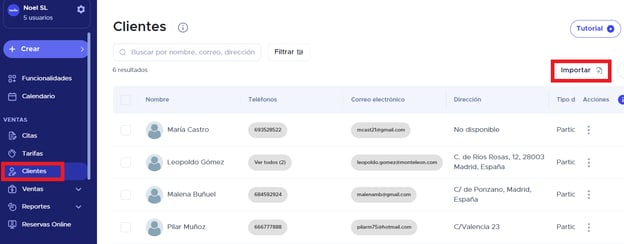
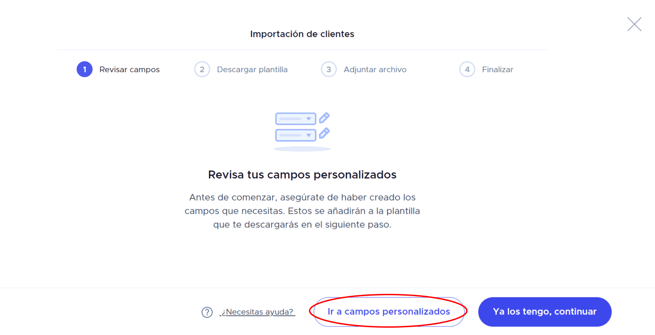 Te damos algunos ejemplos de campos personalizados que puedes añadir:
Te damos algunos ejemplos de campos personalizados que puedes añadir:-
- Fecha de nacimiento
- Tipo de cita o trabajo vendido
- Nacionalidad
- Cuando ya hayas comprobado que los campos son correctos, haz clic en "Ya los tengo, continuar"
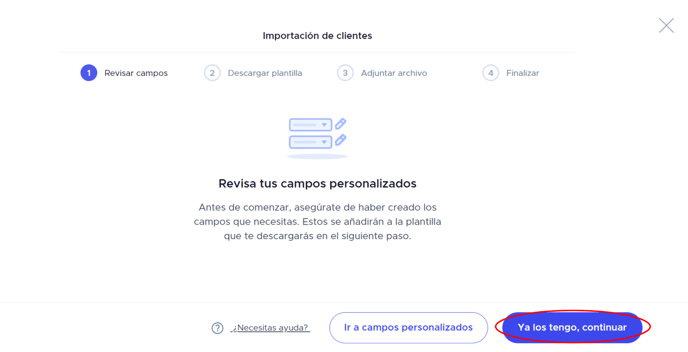
- Haz clic en "Descargar plantilla"
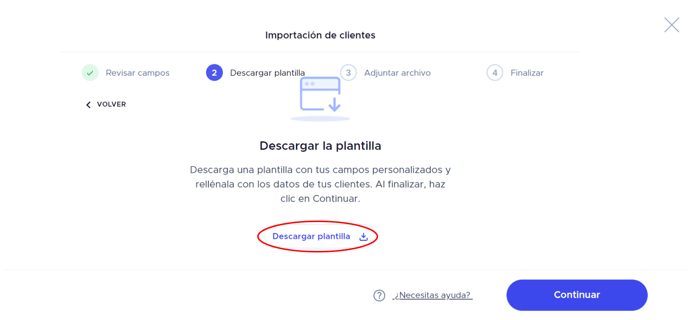
- El archivo en formato Excel se descargará automáticamente. Solo necesitas rellenarlo con los datos de tus clientes.
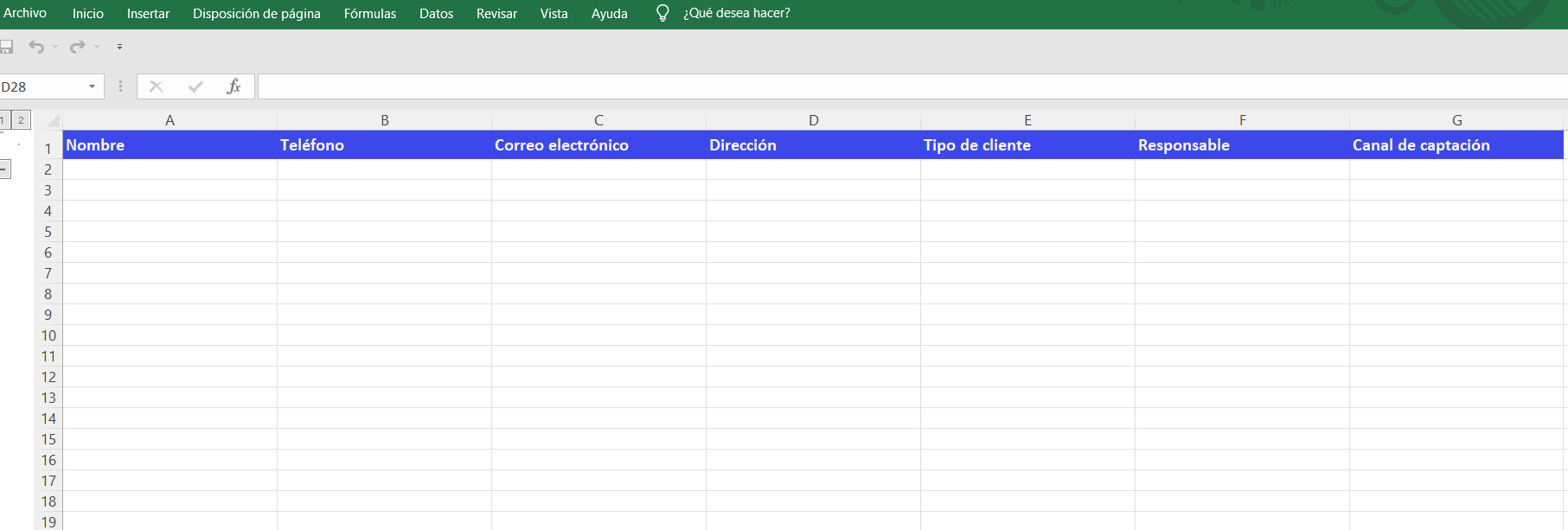
- Una vez completado tu Excel, vuelve a taclia y haz clic en "Continuar"
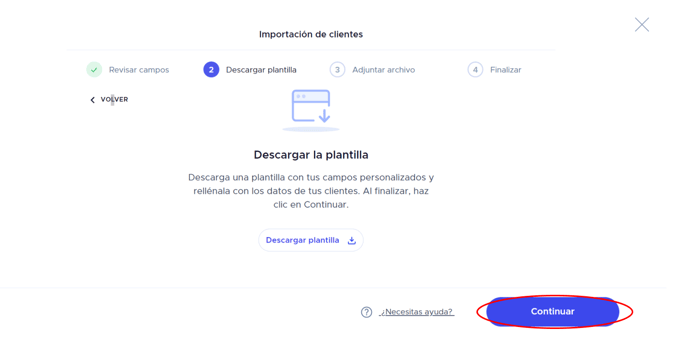
- Haz clic en "Subir un archivo para continuar" y selecciona el Excel completado.
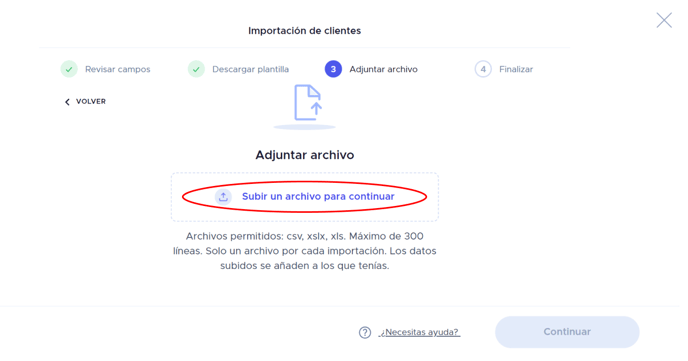
- Si el archivo es correcto, ya puedes hacer clic en "Importar"
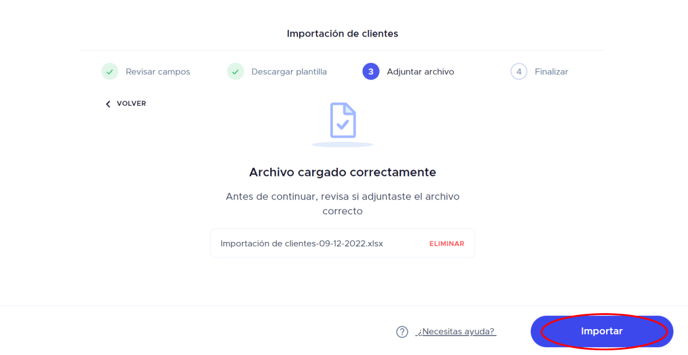
- En unos segundos, la importación se habrá realizado. ¡Así de fácil!
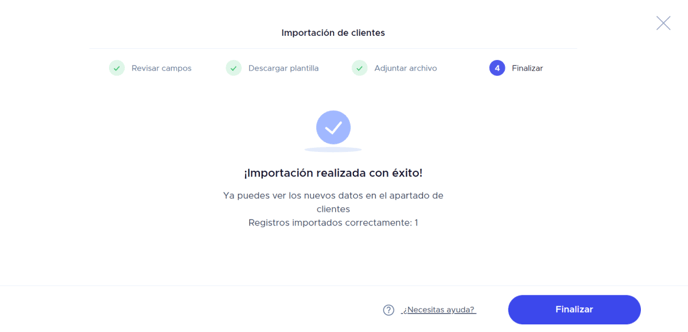
- Haz clic en "Finalizar" y te llevaremos directamente al apartado "Clientes", donde podrás ver el listado de contactos actualizado.
✅ Los archivos permitidos para la importación son: csv, xslx, xls. Máximo de 300 líneas. Solo un archivo por cada importación. Los datos subidos se añaden a los que tenías.
💻 La función de Importar solo está disponible en la versión de ordenador de taclia.